Popis aktualizácií
16.06.2025 - Aktualizácia jún 2025
16.05.2025 - Aktualizácia máj 2025
GPS systém REX: import JSON reportu s informáciami o prechode hraníc.
SR: Nové sadzby základných náhrad platné od 1.6.2025 (info tu).22.04.2025 - Aktualizácia apríl 2025
17.03.2025 - Aktualizácia marec 2025
SR: Nové sadzby domáceho stravného platné od 1.4.2025 (info tu).16.02.2025 - Aktualizácia február 2025
SR: Nové sadzby základných náhrad platné od 1.3.2025 (info tu).01.01.2025 - Aktualizácia január 2025
SR: Nový spôsob úpravy normy spotreby podľa zákona 297/2024 Z.z. § 7 ods. 6, platnosť od 1.1.2025 (info tu).30.12.2024 - Autopark 2025
ČR: Nové sadzby pre rok 2025 (domáce a zahraničné stravné, ceny phm, sadzby základných náhrad; info tu).10.12.2024 - Aktualizácia decem. 2024
Úprava importu GPX súborov.01.12.2024 - Aktualizácia decem. 2024
SR: Zmena sadzieb DPH platná od 1.1.2025.4.11.2024 - Aktualizácia november 2024
9.10.2024 - Aktualizácia október 2024
Úprava importu dát z tankovacích kariet AXIGON.16.9.2024 - Aktualizácia sept. 2024
Čítanie údajov z českého Registra vozidiel (info tu).17.8.2024 - Aktualizácia august 2024
SR: Nové sadzby domáceho stravného platné od 1.9.2024 (info tu).5.8.2024 - Aktualizácia august 2024
Vzdialenosti km - úprava hľadania.22.7.2024 - Aktualizácia júl 2024
Stiahnutie aktualizácie softwaru Autopark
Užívatelia softwaru Autopark si tu môžu stiahnuť najnovšiu aktualizáciu (číslo verzie je možné zistiť z menu "Nápoveda Informácie o verzii". Inštalácia prebehne celkom automaticky, počas priebehu bude vyžadovaný licenčný kľúč (dostali ste ho v licenčnom maile u elektronickej distribúcie, alebo ho nájdete na zadnej strane inštalačného DVD u klasickej distribúcie).
V prípade sieťovej inštalácie softwaru Autopark stačí previesť aktualizáciu len na serveri (voľba "Sieťová inštalácia na server"), na staniciach nie je potrebné prevádzať.
Aktualizácia obsahuje aj kompletnú inštaláciu sofwaru Autopark, takže je možné ju použiť namiesto starého inštalačného CD / DVD resp. pri prvotnej inštalácii na nový samostatný počítač, stanicu alebo server.
Aktualizácia software Autopark - verzia 2025.06.16 - veľkosť 58,0 MB
Po kliknutí na odkaz sa otvori okno s informáciami o súbore, vyberte tlačidlo "Uložiť / Save", súbor uložte na pevný disk a potom spustite. Ďalej sa riaďte pokynmi inštalačného programus.
Ak máte program na prehliadanie Internetu nastavený tak, aby sa nepýtal na priečinok pre sťahovaný súbor alebo si nie ste istí, kam sa súbor stiahol, väčšinou táto zložka býva nastavená na niektorú z nasledujúcich hodnôt: C:\Používaťelia\{Jméno používaťela}\Prevzaté súbory, Obĺúbené položky\Prevzaté súbory, C:\Users\{Jméno používaťela}\Downloads, Favourites\Downloads, C:\Users\Public\Documents\Downloads, Plocha, Dokumenty\Downloads, případně se podívejte do nastavení vašeho programu na prohlížení Internetu.
Upzorňujeme, že niektoré programy na prehliadanie Internetu, napr Google Chrome, neprepíšu už existujúce súbory, ale automaticky číslujú ďalšie súbory so zhodným menom. V priečinku so stiahnutými súbormi, potom môžete byť viac súborov s podobným menom: AutoparkSetupSK.exe, AutoparkSetupSK(1).exe, AutoparkSetupSK(2).exe atď. Venujte teda pozornosť tomu, pod akým menom súbor sťahujete, alebo najskôr v priečinku pre sťahovanie zmažte súbory AutoparkSetup *. exe.
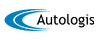


 Info
Info Vyrobil
Vyrobil